(updated 2023/03/01)
iTelescope 使用介紹
為適合每一個人使用而設計的遠端天文台
1.租用方式
2.望遠鏡群介紹(updated 2023/03/01)
3.全自動影像校正 Auto Calibration
4.refund
5.一鍵拍攝 (updated 2023)
6.深空天體拍攝
7.彗星/近地天體拍攝
8.自行編寫計劃/自動執行程序腳本 (updated 2019/12/05)
9.預約拍攝時段
10.TELESCOPIUS (原DSO Browser)
11.馬賽克拍攝規劃
12.binning, CCD blooming, CCD RBI
13.使用Photoshop色板功能合成彩色影像
14.Equipment.txt for SkySafari 5 PRO ,及其他
為適合每一個人使用而設計的遠端天文台
1.租用方式
2.望遠鏡群介紹(updated 2023/03/01)
3.全自動影像校正 Auto Calibration
4.refund
5.一鍵拍攝 (updated 2023)
6.深空天體拍攝
7.彗星/近地天體拍攝
8.自行編寫計劃/自動執行程序腳本 (updated 2019/12/05)
9.預約拍攝時段
10.TELESCOPIUS (原DSO Browser)
11.馬賽克拍攝規劃
12.binning, CCD blooming, CCD RBI
13.使用Photoshop色板功能合成彩色影像
14.Equipment.txt for SkySafari 5 PRO ,及其他
iTelescope(Who is iTelescope?)目前擁有位在美國猶他州、加州,以及智利、西班牙、澳洲等六個天文台,共 24部 (2023/03/01現況) 可遠端遙控操作,全自動化即時或排程拍攝的望遠鏡。很適合個人以及團隊從事天文攝影或研究來利用。
iTelescope @Siding Spring Observatory
(本篇文章內屬於iTelescope的照片部分皆經iTelescope授權使用)
會員免費望遠鏡:
(2023/03 LaunchPad 更新)
訂購會員:
點擊控制面板下方的[Account Overview]會顯示你目前的Plan,Hour rate 會隨著望遠鏡的不同以及使用者購買的Plan(即一次購買的點數)的不同而不同,受月光影響的日期則有另外的折扣。最基本的訂閱費用是Plan-40,即每月扣款約40美金購買40點,等於點數一點約是一美金。因為plan等級越高望遠鏡費率的折扣越多,如果經濟允許的話,選擇購買較高的Plan是比較划算的。
使用者只要有瀏覽器就可以透過控制面板操作所有的功能,隨時隨地連上個別的望遠鏡(需再次輸入密碼),但只有購買Plan的會員才可以操作望遠鏡,即時拍攝,或製作計畫(Scripted Plan)、預約保留特定時段使用該望遠鏡(包括自動化執行指定的計畫)非常方便。
(記得 『一定要』 訂閱它的電子報,不定時會有 『點數加倍』 會員升等促銷活動)
Plan的有效期限是一個月(28天),Subscribe一個Plan後,每個月到期日系統就會自動renew,也就是每個月會自動扣款購買同一plan。譬如你訂了Plan-290,就表示你訂了每個月扣約290元美金增購290點的會員。也因此,如果您不打算每月持續購買點數,要在下一次系統自動renew你的訂購之前取消Subscribe。(注意:會員期過後除了無法拍攝也無法登入檔案server)
計費方式:
計費的方式有兩種,一種叫session ,就是以使用時間計算,如果您只需要非常短時間的曝光,選擇session 有時比較划算。
另一種是依曝光時間計價,將Hour Rate 除以60就可以得到曝光每分鐘所需點數。須注意以曝光時間計價有最低的基本消費點數(低消),目前對所有望遠鏡皆是十五點(2023)。
另一種是依曝光時間計價,將Hour Rate 除以60就可以得到曝光每分鐘所需點數。須注意以曝光時間計價有最低的基本消費點數(低消),目前對所有望遠鏡皆是十五點(2023)。
下表為我整理的各望遠鏡簡單資訊以及Plan-40的hour rate (每小時的費用)。

Let grab-and-go stay easy (輕鬆地玩grab and go,粗重的工作交給 iTelescope.)
到星空下與使用iTelescope是完全不衝突的。如果只是偶而拍一下,那麼租用iTelescope來拍攝,會比自己購買「昂貴、笨重的」望遠鏡來拍攝划算許多,這點諸位可以慢慢去衡量看看是否有道理,您可以從你自己購買針對不同使用目的的設備可能需要的成本,以及完成一或數套設置到可以熟稔穩定運作的時間,每年會使用它的時數,交通及其他維護費用,設置與操作器材所花費時間、體力,天氣因素,拍攝成功率,需要花費的後製時間等等來與使用iTelescope比較(人生時間有限,時間成本是一項經常被忽略且昂貴的成本,凡事皆親力親為不一定是有效率或省成本的做法)。
*以個人實際的 發射星雲的 OIII 影像資料庫 拍攝例子說明,此計畫目前(2019/01/30) 為止完成的部分(已拍攝72個天體,其中有些天體不止拍攝一次),皆使用iTelescope 拍攝,利用了六種不同視野共八台的望遠鏡,總共花費曝光點數為790點並在一個月的會員期間完成拍攝,不過這些點數都是在IT作兩倍或三倍的促銷的月份購買累積的,所以實際的花費約為美金790元的1/2至1/3間,也就是差不多美金300元即臺幣一萬元左右。先不考慮設備與其他成本,就以省下來的能好好睡覺的睡眠時間或白天個人時間來考量,私以為早已遠超過這個成本(先不考慮設備、交通等等其他成本,就先假設若自己帶著這些設備上高山去拍,包括交通與停留在目的地設置、拍攝或賞雲等時間,包括拍攝bias, dark, flat 以及進行影像校正的時間等,共需要花多少的工作天/時數來完成這樣的計劃,而每一小時的成本暫時以你自己的加班時薪來“低估”。實際上時間是非常珍貴的,這裡世俗的僅以時薪計算只是方便比較)。
iTelescope擁有以下幾個主要的優勢:
☆它目前擁有六個分別位在南半球及北半球、暗空品質非常良好,且過去晴天率比台灣高上許多的天文台,幾乎在本地的二十四小時裡你都可以找到iTelescope有一處天文台是屬於在夜晚開放中可以操作的(除非天氣都差)。
☆它有非常成熟的預約自動化拍攝功能,換言之,無論你在工作或睡覺時,它都可以幫你拍攝你的計畫。也因此你可以很快速地累積到你要拍的天體的總曝光時間,而不用花費你自己的時間(除了編寫拍攝計劃)。
望遠鏡口徑從最小的相機鏡頭至24"望遠鏡,涵蓋不同的視野大小,以及據學術需求部分設備有設置特殊濾鏡等,依功能有多種設備可選擇是特點之一。
除了望遠鏡可選擇外,使用者也可以依照想拍攝的天體的特性同時考量不同CCD相機的適用性(例如ABG或NABG,請參考文末有關Blooming )。
The Telescopes (New Mexico, California, Spain, Australia) 2021 picture
(updated 2023)目前有24組設備
Siding Spring Australia (South 31° 16' 24" East 149° 03' 52" , MPC Q62, UTC+10, min Elev 30°)
Siding Spring Australia (South 31° 16' 24" East 149° 03' 52" , MPC Q62, UTC+10, min Elev 30°)
T69 Celestron RASA 11" 279mm f/2.2, NG, Position Angle: 84.3º East of North, 2.19 x 1.46° color
T59 Planewave 20"CDK fl3411mm f/6.8 PA90 37.2x37.2’ (ABG) LRGB Ha SII OIII
T8 TAK. FSQ 106 fl530mm f/5 PA358 3.98x3.98° (ABG) LRGB, EXO, Ha SII OIII, NIR Luminance.
T9 Tele Vue NP127fli fl680mm f/5.3 PA359.3° 3.1x3.1° (ABG) LRGB Ha SII OIII
T8 TAK. FSQ 106 fl530mm f/5 PA358 3.98x3.98° (ABG) LRGB, EXO, Ha SII OIII, NIR Luminance.
T9 Tele Vue NP127fli fl680mm f/5.3 PA359.3° 3.1x3.1° (ABG) LRGB Ha SII OIII
T10 Tak. TOA130 fl 762mm, f5.9,PA359° 2.77x2.77° Paramount ME, SBIG STX-16803 CCD, Lodestar SX2 guider with QHY Mini guidescope. LRGB, Ha, OIII, SII
T17 Planewave 17” CDK fl2912 f/6.8 PA187.7° 15.5x15.5’ (NABG) Clear,L, RVBUI, RGB, Ha OIII,SIII 953.1, Helium HeII 1012.2,Sloan g2 r2 i2 z2, Custom:Star-Analyser SA200
T30 Planewave 20” CDK fl2262 f/4 PA270° 27.8x41.6’ (NABG) LRGB, Ha S2 O3, UBVRI
T31 Planewave 20” CDK fl2259 f/4.4 PA88° 55.9x55.9’ (ABG) LRGB, Ha S2 O3, V,Rc,Ic
T32 Planewave 17” fl2912mm CDK f/6.8 PA90° 43.2x43.2’ (ABG) LRGB, Ha SII OIII, V, Ic
T33 12.5” RCOS fl2885mm f/9 PA359° 37x37' (NABG) LRGB, Ha SII OIII
Utah Desert Remote Observatory at Great Basin Desert, US (N 37°44'16" W 113° 41'51" ,UTC-7, MPC U94, min Elevation 15°)
T2 TAK. TOA-150 fl1105mm f/7.3 PA178 .7° ,1.21x 0.81° QHY268C Color CMOS
T19 Planewave 17" CDK fl2937mm f/6.8 PA -90º East of North,FOV: 43.2 x 43.2', LRGB, Ha, SII, OIII, Exo, V, B,
T5 TAK. Epsilon 250 fl850mm f/3.4 PA177° 60x40.4’ ,SBIG ST-10XME (NABG) RGB, clear, Ha SII OIII, B,V,I
T11 Planewave 20” fl2280mm CDK f/4.5 PA186.9° 36.2x54.3’ (ABG) LRGB Ha SII OIII UBVRI
T14 TAK. FSQ 106 fl530mm f/5 PA90° 2.6x3.9° (ABG) LRGB Ha SII OIII V
T19 Planewave 17” CDK fl2937mm f/6.8 PA-90° 43.2x43.2’ (NABG) LRGB Ha SII OIII, Exo, V, B
T20 TAK. FSQ 106 f/5 PA358.4° 2.6x3.9° (ABG) LRGB Ha SII OIII
T21 Planewave 17” fl1940mm f/4.5 CDK PA359° 32.8x49.2’ (NABG) LRGB Ha SII OIII UBVRI
T68 Celeatron RASA 11” fl620mmf/2.2 ZWO ASI2600 PA277° 2.17X1.45° color
Sierra Remote Observatory at Auberry California, US (MPC U69, UTC-8, 37.07 North, 119.4 West.,min elevation 25° )
T24 Planewave 24” CDK fl3962mm f/6.5 PA90° 31.8x31.8’ (ABG) LRGB, Ha SII OIII V, I
NERPIO Spain (MPC Code I89,UTC+1, North: 38° 09’ West: 002° 19’ Elevation: 1650m, min elevation 30~40° )
LRVB Ha S2 O3 I
T18 Planewave 12” CDK fl1683mm f/5.3 PA150° 73.6x49.1’ LRGB Ha SII OIII, V Ic
E-Eye Fregenal de la Sierra, Spain (UTC+1 ,North 38.22 East -6.63, min elevation 30°)
T80 - Samyang 135 mm @F2.8, ZWO ASI1600MM , PA314° FOV 7.83x5.92° ,LRGB, Ha, OIII, SII
Deep Sky Chile at Rio Hurtado Valley, Chile (UTC-4, South 30°31'34.712" West 70°51'11.865" Elevation: 1710m MPC Code to be advised, min Elevation 15°)
T70 Samyang 135 mm F3.5 7.8 x 5.9° Astrodon Gen 2 E-Series LRGB, Ha, OIII, SII
T71 Tak. Epsilon 180ED fl500mm F2.8 PA342.5 2.69x 1.8° Astrodon Gen 2 I-Series LRGB, Ha, OIII, SII
T72 Planewave 20” CDK fl3411mm f/6.8 PA176° E od N 26.9x21.5’ LRGB Ha SII OIII, UVBRI
*LRVB濾鏡組(測光用)=但也可當LRGB用
bias, dark, flat .... 這些iTelescope都幫你處理了,就算是CCD 產生的RBI(註)也幫你搞定。
使用者僅需要下載校正後的檔案,檔案名稱開頭為 「Calibrated」的才是預處理校正過的檔案,請注意不要下載錯。
使用者可以登入自己的檔案區,其中在Calibration-Library 目錄中儲存了各台望遠鏡的 bias, dark, flat檔 ,不過通常使用者並不需要去碰這些檔案,因為系統在儲存你的拍攝檔時已經自動幫你修正了,根據個人經驗,除非受嚴重的月光影響,否則自動修正的效果非常好。
(但有某些特殊情況,譬如系統的Dark檔尚未至定期更新時間而實際拍攝時的dark已經出現變動,這類情況可自己連上望遠鏡去拍攝新的Dark來自行校正,請參考iTelescope 遠端天文台使用說明 (2) some notes on calibration)
在plans目錄中儲存了你在各望遠鏡系統上傳的拍攝計畫腳本。
make your plan and let iTelescope take care of the rest
☆「滿意保證」服務--就是只要你對拍出來的成果不滿意(非使用者因素),你可以申請把這張花掉的點數要回來。只要點選拍攝完後寄至你信箱的使用時數通知信中的refund連結 、填上原因,當然,是要合情合理的,只要對成果不滿意(看預覽的JPEG 不準,要下載FIT或tif檔),不需花時間去修它,可以申請退點然後重拍(請誠實使用,勿濫用美意)。
在此同時,因為它使得人人都可以操作天文台等級的望遠鏡,只要懂得星圖、赤道座標,便能將望遠鏡指向星空中任何你感興趣的地方包括你所居住處的緯度看不到的天區,拍下照片欣賞或做為分析之用。這使得大眾參與天文觀測或研究的一部份成為可能,甚至是愛好者組成研究團體分擔拍攝經費或共享拍攝資料的合作方式也成為可能。
線上即時拍攝要注意的是 Next Reservation的 [ETA] 時間,即距離下一個表定的預約拍攝還剩下多少時間。當到達預約時間時目前正在進行拍攝的動作會被立即停止。左上角的 [Obs Time] 是該天文台的現在時間。
再來就是天文台可拍攝的最低仰角 [Minimum Elevation],在這仰角下的目標無法拍攝。
如果您是初接觸天文,對一些基礎尚不熟悉的朋友,這也是您第一個可以嘗試的功能。請從選單中找你喜歡的天體,按下[Submit]後系統便會以預設的曝光時間來幫你拍攝下來。(請儘管放心的點擊,您不會損壞任何望遠鏡的。)
(當月亮出現在地平線上會有不同程度的月光折扣,並非有月光時就一定無法拍攝,但如果你要利用這個折扣,你就必須更熟悉地運用你的星圖與觀察天文台的Skycam拍攝到的即時星空狀況去選擇目標或判斷要拍攝的目標會受到多大影響)
另尚有一鍵拍攝彗星(One Click Comet )的功能。 (2019/01/30 updated,彗星/近地目標的拍攝功能在選單中的[Comet/NEO])
2.深空天體拍攝(Deep Sky):在[Target]欄位輸入自己想要拍攝的天體編號,按下 [Get Coordinates],如果天體編號有在系統目錄中且是目前望遠鏡可以拍攝的範圍,那麼系統就會自動在下方填入天體的座標。
關於Filter(濾鏡)下拉選項,如果是one-shot color即單張彩色的相機(t),那麼濾鏡欄會顯示Color,無法變更。
其他使用黑白CCD的望遠鏡濾鏡種類很多,包括L/R/G/B, U/B/V/R/I, clear,Ha,SII, OIII....是望遠鏡的不同而有些微差異。 如果您尚不熟悉這些濾鏡,尚未涉獵色版合成的概念,只想先拍單張下來看看。那麼不妨先從 Luminance /Clear濾鏡開始, Luminance 濾鏡是只把紅外光濾掉的濾鏡。(請注意無論選哪種濾鏡拍下來都是黑白的,使用者須自行後製運用色版合成的原理來製作彩色影像)
#REPEAT 功能是將你設定好的曝光程序重複的次數,可以平均分散各濾鏡拍攝的時刻。譬如上圖中設定重複5次,則系統將在拍攝1張Red,1張Green,1張Blue 後重複同樣的拍攝張數,共執行五次。這種分散拍攝的方式,雖然拍出來的張數與曝光時間跟設定成, Rx5, Gx5, Bx5 而不設repeat時完全一樣,卻可以減少在過程中受到短暫飄過的雲層此類突發狀況影響而導致損失單一濾鏡影像的情況發生。
另,Advanced Imaging Options 進階選項包括Dither、同時儲存tif檔..... 等等。
勾選需要的參數後,按下 [Acquire Images Now] 後系統便立刻開始自動執行所有拍攝流程並儲存檔案至sever中屬於你的目錄內。

自行編寫計劃腳本:
plan Scripted也可以自行編寫後上傳(需txt純文字檔)。不過個人建議先用線上功能建立一個範本再下載來修改。
一個plan裡無論拍攝多少目標, 它們的曝光時間只會被加總 做一次計費,不會被分開計費。
6.拍攝彗星或近地目標[Comet/NEO]:
如果要追蹤彗星軌道拍攝,請勾選 #TRACKON
B.[Make a Reservation]預約時間
你可以只預約時間到時上線操作拍攝,或者直接指定到時執行自動化拍攝的計劃。
2020/03/18 updated : 目前需指定拍攝計劃檔才能預約。
使用者可以從Launch Pad 的 [Links]下拉選單中點擊 [My Reservation Summary]查看你目前的所有預約細節。
有任何問題可以上 support 網站 尋找已有的解答,或者利用他們二十四小時服務的信箱詢問。
Planner 拍攝規劃
從控制面板中的 Telescopes 選取 Planner
可針對世界各地的 IT 天文台,查看當日或任何日期適合拍攝的天體,查看適合某天體的拍攝焦距的望遠鏡等。
在搜尋結果中點選 dso-browser.com (https://telescopius.com)(今日已稱為 TELESCOPIUS)進入DSO BROWSER規劃網站。這個TELESCOPIUS 也可以設定自己的觀測地、裝備,做屬於自己的規劃,非常方便。 網站亦提供免費圖床。
剪貼簿的內容如下
*****
以下是個人最近使用iTelescope來拍攝一些自己喜歡的目標,每個天體曝光的時間並不長(幾乎都在一小時以內,只曝光十幾分鐘的也有),如果累積更多的曝光時間可以得到更好的訊噪比(譬如至少曝光一小時以上,越多越好),即效果會更好。不同日期拍攝的檔案都可以放在一起處理(尤其是這種在固定位置,也幾乎是固定參數,包括除非維修調整否則幾乎固定的CCD的PA角度),所以使用者可以選擇如筆者般,先以短時間曝光得到的資料處理,日後再對其中特別有興趣的天體,陸續累積更多的曝光時間,然後把它們放在一起來處理進一步優化。
所以使用者影響影像成果的因素就是曝光時間,以及影像處理的能力。(最後的影像差異主要也是在於這兩方面)
使用例:
Comet C/2019 Y4 (ATLAS) 120s x 8, FlatAIdePro、Photoshop 星雲星點分離與混合處理
備註:
make your plan and let iTelescope take care of the rest
您不妨估計一下以上的系統如果是自己建構需要多少成本(請參考Why Go Remote?)。除了使用者不需要自己花上大筆資金來建構這樣的系統,幾乎會影響拍攝的所有不確定的因素也都被移除或在控制之中,可以說,技術門檻降低到只需要一些影像處理的後製技術(你也不需要額外的軟體來處理拍攝的FIT格式檔案,只需要SiriL或DeepSkyStacker、Photoshop等就可以進行所有的影像處理。相信這尤其對於交通不方便、體力無法負荷、經濟上無法負擔購買設備以及對設備的設置操作上有困難,想要進行天文攝影(即使只是單純想要把自己喜歡的天體拍下來的)的朋友來可說是一大福音。
在此同時,因為它使得人人都可以操作天文台等級的望遠鏡,只要懂得星圖、赤道座標,便能將望遠鏡指向星空中任何你感興趣的地方包括你所居住處的緯度看不到的天區,拍下照片欣賞或做為分析之用。這使得大眾參與天文觀測或研究的一部份成為可能,甚至是愛好者組成研究團體分擔拍攝經費或共享拍攝資料的合作方式也成為可能。
望遠鏡控制畫面:
進入望遠鏡頁面時,若要進行拍攝,可先按右上角的 [HOLD] 鍵再考慮拍攝目標與設定參數,系統會幫你保留五分鐘時間,在這時間內您能保有控制權,但若五分鐘您沒有開始拍攝,必須再過三十分鐘後才能再有使用保留的權利。
線上即時拍攝要注意的是 Next Reservation的 [ETA] 時間,即距離下一個表定的預約拍攝還剩下多少時間。當到達預約時間時目前正在進行拍攝的動作會被立即停止。左上角的 [Obs Time] 是該天文台的現在時間。
再來就是天文台可拍攝的最低仰角 [Minimum Elevation],在這仰角下的目標無法拍攝。
拍攝的方式:
A 即刻拍攝
1.一鍵拍攝(One Click Image),即點選今夜最佳目標(Tonight's Finest Objects)。這是由系統在當下位在45度仰角以上的目標中精選出來的。
A 即刻拍攝
1.一鍵拍攝(One Click Image),即點選今夜最佳目標(Tonight's Finest Objects)。這是由系統在當下位在45度仰角以上的目標中精選出來的。
如果您是初接觸天文,對一些基礎尚不熟悉的朋友,這也是您第一個可以嘗試的功能。請從選單中找你喜歡的天體,按下[Submit]後系統便會以預設的曝光時間來幫你拍攝下來。(請儘管放心的點擊,您不會損壞任何望遠鏡的。)
接著選擇要使用的濾鏡 [Filter],輸入曝光秒數 [Duration],以及該濾鏡的曝光張數 [Qty](請善用 REPEAT 指令)。設定是否使用Binning(CCD像元合併,請參考文末附註),如果您尚不熟悉此項,請選擇不合併,即保持在「1」。
關於Filter(濾鏡)下拉選項,如果是one-shot color即單張彩色的相機(t),那麼濾鏡欄會顯示Color,無法變更。
其他使用黑白CCD的望遠鏡濾鏡種類很多,包括L/R/G/B, U/B/V/R/I, clear,Ha,SII, OIII....是望遠鏡的不同而有些微差異。 如果您尚不熟悉這些濾鏡,尚未涉獵色版合成的概念,只想先拍單張下來看看。那麼不妨先從 Luminance /Clear濾鏡開始, Luminance 濾鏡是只把紅外光濾掉的濾鏡。(請注意無論選哪種濾鏡拍下來都是黑白的,使用者須自行後製運用色版合成的原理來製作彩色影像)
另,Advanced Imaging Options 進階選項包括Dither、同時儲存tif檔..... 等等。
勾選需要的參數後,按下 [Acquire Images Now] 後系統便立刻開始自動執行所有拍攝流程並儲存檔案至sever中屬於你的目錄內。

若只是要編寫計畫腳本供將來執行,那麼須在最上方的[Plan Name]填寫檔案名稱,並且執行最下方的 [Create plan for later]
請注意,因為各望遠鏡裝置的濾鏡以及名稱都不盡相同,所以在某台望遠鏡編寫的plan計畫若用在另一台上不保證能正常運作,預約自動化執行時請務必先確認plan是否合用或需要先修改。
下方還有一些給使用者自己用文字編輯器編輯plan檔時的指令提示,包括強迫使用自動導星[#AUTOGUIDE]指令,注意在使用此指令時,如果系統在找不到導星的情況會重複偏移視野然後再次尋找,來回好幾回直到設定的迴圈都執行完都找不到導星才會切換至恆星時追蹤,當使用這個功能時,若執行多張拍攝時就會每拍完一張便再重新執行一次尋找導星,會浪費許多時間,其實,絕大多數的情況,使用恆星時追蹤都很準確,如果不準確您可以申請退回點數,所以是否使用這個功能請斟酌一下。(請參考How or when does the iTelescope guide?)
3.如果天體編號不在系統中,當你按下 [Get Coordinates]時會出現錯誤訊息:
這時你就需要使用自行輸入座標(赤經赤緯座標。目前使用2000年分點)的方式來拍攝。座標的格式為 xx:xx:xx (或是xx.xxxx),例如我拍Sh2-106時,自行輸入20:27:27.1 37:22:39 (前面的名稱這時可以自己隨意定,記得不要按下搜尋鍵。系統只看你輸入的座標)。當構圖或有其他需要,你不想把目標擺在正中央也是用這個方法來定位。
下方還有一些給使用者自己用文字編輯器編輯plan檔時的指令提示,包括強迫使用自動導星[#AUTOGUIDE]指令,注意在使用此指令時,如果系統在找不到導星的情況會重複偏移視野然後再次尋找,來回好幾回直到設定的迴圈都執行完都找不到導星才會切換至恆星時追蹤,當使用這個功能時,若執行多張拍攝時就會每拍完一張便再重新執行一次尋找導星,會浪費許多時間,其實,絕大多數的情況,使用恆星時追蹤都很準確,如果不準確您可以申請退回點數,所以是否使用這個功能請斟酌一下。(請參考How or when does the iTelescope guide?)
3.如果天體編號不在系統中,當你按下 [Get Coordinates]時會出現錯誤訊息:
這時你就需要使用自行輸入座標(赤經赤緯座標。目前使用2000年分點)的方式來拍攝。座標的格式為 xx:xx:xx (或是xx.xxxx),例如我拍Sh2-106時,自行輸入20:27:27.1 37:22:39 (前面的名稱這時可以自己隨意定,記得不要按下搜尋鍵。系統只看你輸入的座標)。當構圖或有其他需要,你不想把目標擺在正中央也是用這個方法來定位。
plan Scripted也可以自行編寫後上傳(需txt純文字檔)。不過個人建議先用線上功能建立一個範本再下載來修改。
在MacOs下可以使用[文字編輯]程式,並選擇[製作純文字格式]來存成txt檔*一個plan腳本拍攝多個目標的寫法很簡單,就是如圖接著寫,只要注意預約時間目標的可見性,以及排列順序,通常就是由西向東由會最先落下的目標開始拍到最晚升起的,切忌忽東忽西(雖然收費僅計算總曝光時間)浪費預約時間在goto上。
一個plan裡無論拍攝多少目標, 它們的曝光時間只會被加總 做一次計費,不會被分開計費。
只要在[Target]中填入彗星名稱或編號(不需要完整全名),按下 [LOOK UP COMET EPHERMERIS AUTOMATICALLY],如果搜尋的到目標,系統就會自動於下方[Comet Ephermeris]欄位中填入參數,非常方便。
如果資料庫中搜尋不到,請自行於 Comet/NEO Ephemeris:(in MPC 1-line format) 欄內填入MPC一行格式的參數。
一行參數請至 Minor Planet & Comet Ephemeris Service 取得,方法如下:
MPC網頁如上圖。請填入必須的資料,包括:天體編號或名稱只要可以用來搜尋到的,天文台的MPC code,最後輸出的格式選擇 MPC-1line,請參考How can I image Comets or Asteroids?
例如 C/2013 X1的一行資訊長得像下面這樣:
CK13X010 2016 04 20.7207 1.314278 1.001016 164.4536 130.9566 163.2314 20160731 10.5 2.0 C/2013 X1 (PANSTARRS)
各天文台的 MPC code:
New Mexico Skies at New Mexico, USA (MPC Code - H06)Sierra Remote Observatory at Auberry, California, USA (MPC Code - U69)Siding Spring Observatory near Coonabarabran, New South Wales, Australia (MPC Code - Q62)AstroCamp at Nerpio, Spain (MPC Code I89)
如果要追蹤彗星軌道拍攝,請勾選 #TRACKON
2020/03/18 updated : 目前需指定拍攝計劃檔才能預約。
使用者可以從Launch Pad 的 [Links]下拉選單中點擊 [My Reservation Summary]查看你目前的所有預約細節。
有任何問題可以上 support 網站 尋找已有的解答,或者利用他們二十四小時服務的信箱詢問。
望遠鏡的狀態頁[System Status]可以監看望遠鏡正在進行的動作。
Planner 拍攝規劃
從控制面板中的 Telescopes 選取 Planner
可針對世界各地的 IT 天文台,查看當日或任何日期適合拍攝的天體,查看適合某天體的拍攝焦距的望遠鏡等。
在搜尋結果中點選 dso-browser.com (https://telescopius.com)(今日已稱為 TELESCOPIUS)進入DSO BROWSER規劃網站。這個TELESCOPIUS 也可以設定自己的觀測地、裝備,做屬於自己的規劃,非常方便。 網站亦提供免費圖床。
在網站中可以選擇iTelescope任一望遠鏡,網站會顯示模擬的視野大小。但請注意,目前網站並不會顯示望遠鏡視野實際的PA角度,所以使用者自己必須知道iTelscope該望遠鏡的PA角並去拉動 Orientation來模擬視野。 ( 2019/08/23 網站已會自動模擬正確的PA角度的視野)
馬賽克拍攝規劃
在 TELESCOPIUS 中選擇好天體與望遠鏡之後,設定[Mosaic Size] ,即是要拍攝的張數陣列。如 4(列)x4(行) 便是分割成16張拍攝。
然後設定張與張之間重疊的區域大小[Panes Overlap](佔單張的百分比值),視使用者將來後製要使用的對齊疊圖軟體而訂,這個重疊的區域大小可以有所不同。
網頁會自動顯示拍攝時每一張各自所需對準的座標供使用者在拍攝或編寫計劃使用。(請注意使用者必須確定模擬中的望遠鏡PA角即視野旋角與實際望遠鏡設定符合,得到的才是正確的座標)
按下 [copy for iTelescope] 就會將各張的座標資料以 iTelescope 的plan規格拷貝到剪貼簿中。
使用者必須自行將剪貼簿內的資料轉貼至自己建立的plan中,例如:
*****
以下是個人最近使用iTelescope來拍攝一些自己喜歡的目標,每個天體曝光的時間並不長(幾乎都在一小時以內,只曝光十幾分鐘的也有),如果累積更多的曝光時間可以得到更好的訊噪比(譬如至少曝光一小時以上,越多越好),即效果會更好。不同日期拍攝的檔案都可以放在一起處理(尤其是這種在固定位置,也幾乎是固定參數,包括除非維修調整否則幾乎固定的CCD的PA角度),所以使用者可以選擇如筆者般,先以短時間曝光得到的資料處理,日後再對其中特別有興趣的天體,陸續累積更多的曝光時間,然後把它們放在一起來處理進一步優化。
所以使用者影響影像成果的因素就是曝光時間,以及影像處理的能力。(最後的影像差異主要也是在於這兩方面)
使用例:
M16 in Hubble palette (T40 SII-Ha-OIII bin2 5min each)
IC 2948 in Hubble palette (T8 SII-Ha-OIII 5min each)
M33 (T11 L60minbin1, RGB30minBin2 )
M31 (T20 L70minBin1, RGB30minBin2)
這是我最喜歡的花,M63向日葵星系。(T3 20min 2xDrizzle)
這是有著淡淡的外環雲氣的M94星系。這張採用星點與天體分離處理再以圖層結合的方式。(T3 49min)
M64黑眼星系(T3, 37min)
M101風車星系(T24, L 15min bin1 /RGB 各7min bin2)
M104墨西哥帽星系(T24, L 3min)
NGC4631鯨魚星系,嘗試不同的色彩演繹。(L18min bin1/ RGB 各8min bin2)
M42獵戶座大星雲,使用T14, T20, T68等望遠鏡。
這也是我很喜歡的Sh2-106,有個雪天使的稱呼,個人稱之為 My Angel Dream。因為沒有哈伯使用的特殊紅外線波段濾鏡,所以個人採用不同的拍攝方式與色版合成、後製方式。 (T24, 2xdrizzle stacked, I 35min,SII 24min, Ha 20min)
備註:
1.併像元的拍攝方式 Bin: 請參考ANDOR的這篇 CCD Binning
因為併像元之後的圖檔會縮小,譬如bin2(bin 2x2)的圖檔各邊只有原來的二分之一(也就是整個圖檔畫素是原來的四分之一),若要與原大小(bin1)拍攝的圖檔合成,就必須先把它放大。我的做法是在DSS疊合多張 bin2圖時使用2x Drizzle ,這樣疊出來的一張總和就會剛好是放大成原來的大小了。(請在多張拍攝時勾選Dither選項,這樣Drizzle疊合也會有增加解析的效果)
2. CCD Blooming,遇到強烈光源,譬如亮星,使得CCD像元過飽和而使電荷向上下鄰近像元溢出的現象。在影像上呈現上下垂直的亮線如下圖。
如果視野中有亮星,要避免這種情形發生,除了減少單張的曝光時間,或選用頻寬較窄的濾鏡以外,最好的方式就是選擇有防溢出功能的CCD,即Anti-Blooming Gate (ABG) 規格的CCD。請參考Side by Side Telescope Spreadsheet 一覽表中的 [Full well],裡面有標示該望遠鏡使用的CCD是屬於 ABG 或是 NABG(Non Anti-Blooming Gate,無防止溢出)。 上面的圖例是使用了T21拍攝,該CCD是NABG的,所以產生了溢出(blooming)的現象。
(並非ABG就比NABG還好,防止溢出會影響到其他方面的表現,請參閱更詳細的比較說明)
3. CCD RBI (Residual Bulk Image)
iTelescope 使用IR flush (左 raw)並自動完成修正(右 修正後檔案,Calibrated)。
2. CCD Blooming,遇到強烈光源,譬如亮星,使得CCD像元過飽和而使電荷向上下鄰近像元溢出的現象。在影像上呈現上下垂直的亮線如下圖。
如果視野中有亮星,要避免這種情形發生,除了減少單張的曝光時間,或選用頻寬較窄的濾鏡以外,最好的方式就是選擇有防溢出功能的CCD,即Anti-Blooming Gate (ABG) 規格的CCD。請參考Side by Side Telescope Spreadsheet 一覽表中的 [Full well],裡面有標示該望遠鏡使用的CCD是屬於 ABG 或是 NABG(Non Anti-Blooming Gate,無防止溢出)。 上面的圖例是使用了T21拍攝,該CCD是NABG的,所以產生了溢出(blooming)的現象。
(並非ABG就比NABG還好,防止溢出會影響到其他方面的表現,請參閱更詳細的比較說明)
iTelescope 使用IR flush (左 raw)並自動完成修正(右 修正後檔案,Calibrated)。
4.使用Photoshop來合成LRGB色版的基本步驟:
a.打開[視窗] 中的[色版]
b.新增一個檔案,色彩模式選擇RGB。
c.在RGB色版中分別貼上你以Red,Green,Blue濾鏡拍攝,並且分別疊好的圖檔。如此就可以合成基本的RGB彩色照片。
d.在剛以RGB圖檔合成好的圖層(這裡即背景圖層)上貼上你以L(Luminance)濾鏡拍攝並且疊好的圖檔(此處為圖層1),並且選擇混合方式為明度。這樣最基本的LRGB彩色照片即完成了,接下來便可以做細部的調整。
這個設定檔主要的功能是讓你可以規劃要用哪一台望遠鏡(多大的視角即FOV)來拍攝你想要拍的目標。另一個功能是可以從user Defined 選擇iTelescope天文台所在的位置為觀測地點。
使用法是先開啟App使用網路儲存裝置 icloud drive 或 google drive。離開App後進入自己的網路裝置,覆蓋設定檔。
8. 請參考 iTelescope 遙控望遠鏡(遠端天文台)使用介紹(2) some notes on calibration
對了,拍攝前別忘了先參考天文台的天氣資料,比對您的目標目前在夜空中的位置(請善用星圖軟體),看看是否適合拍攝。
a.打開[視窗] 中的[色版]
b.新增一個檔案,色彩模式選擇RGB。
c.在RGB色版中分別貼上你以Red,Green,Blue濾鏡拍攝,並且分別疊好的圖檔。如此就可以合成基本的RGB彩色照片。
d.在剛以RGB圖檔合成好的圖層(這裡即背景圖層)上貼上你以L(Luminance)濾鏡拍攝並且疊好的圖檔(此處為圖層1),並且選擇混合方式為明度。這樣最基本的LRGB彩色照片即完成了,接下來便可以做細部的調整。
5. 如何對齊各色版的星點?我的方法是,先開個檔案用圖層透明度方式來對齊好各圖檔,然後才把它們貼過去各自的色版。
如果在DSS疊圖階段就對齊(單張也可對齊)LRGB,則在PS階段載入後貼上色版就會是對齊好的了(請參考some notes on calibration 這篇)。
PS. DeepSkyStacker 小訣竅:從所有拍下來的原始圖檔當中設一張圖為基準,無論是疊哪一濾鏡拍的圖都以它為基準,除非是不同bin的圖。
如果是Bin1要如何與Bin2對齊同一定位?我的方式是,以前面提到的設bin2其中一張為基準,將Bin2的圖以2x Drizzle疊合後(或者以正常疊圖疊合再放大),然後疊Bin1的圖時再設此疊好的圖為基準。
6.個人建立的Skysafari 5 Pro用的iTelescope FOV設定檔,及天文台位置設定檔,有需要請自行下載Equipment. txt(NEW! 2018/11/05)、Locations.txt
使用法是先開啟App使用網路儲存裝置 icloud drive 或 google drive。離開App後進入自己的網路裝置,覆蓋設定檔。
7..如果您想要將自己的望遠鏡設置在它的任一個天文台中,或者請他幫您從無到有在他的天文台裡設置一組符合您要求的系統並且交給您的時候就像像在天文台中存在的系統一樣立即可用,或者您想要開放你在他的天文台中設置的望遠鏡給線上其他會員使用以此獲取一些補償,iTelescope都有這樣的服務。請參考telescope hosting solutions
8. 請參考 iTelescope 遙控望遠鏡(遠端天文台)使用介紹(2) some notes on calibration
對了,拍攝前別忘了先參考天文台的天氣資料,比對您的目標目前在夜空中的位置(請善用星圖軟體),看看是否適合拍攝。
各天文台都有自己詳盡的天氣資料可供參考(看顯示又是一個適合拍星的日子呢)
祝各位都有自己的美麗星空。
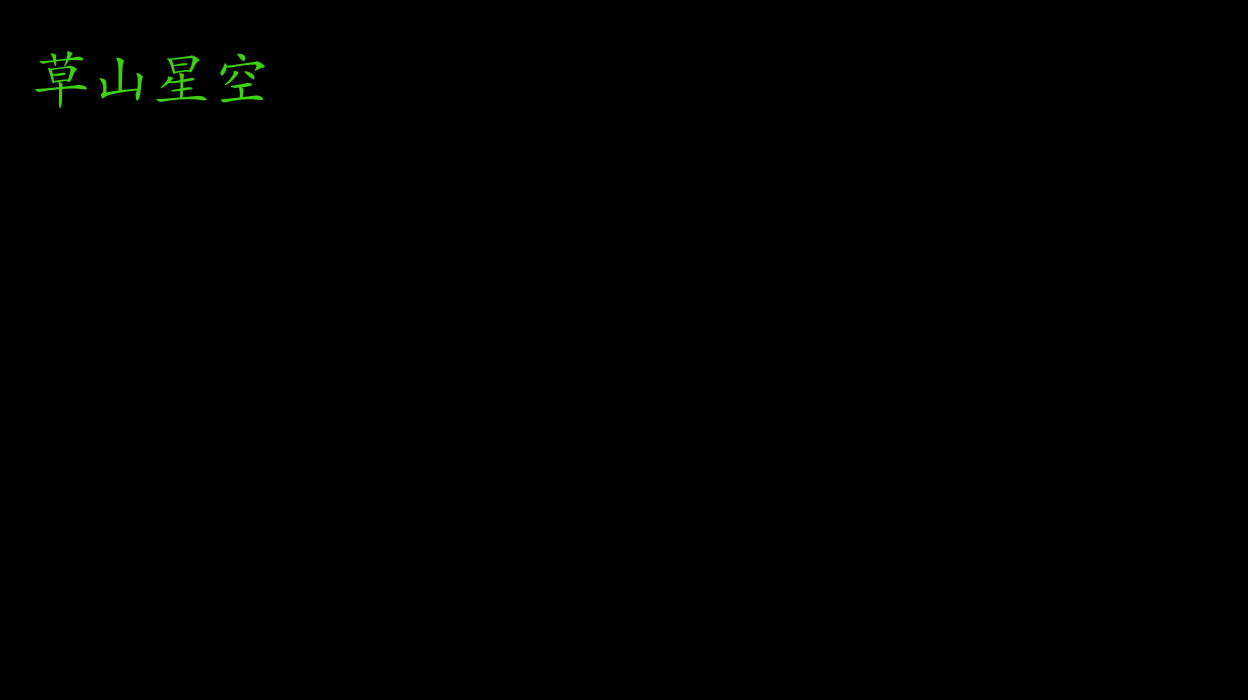



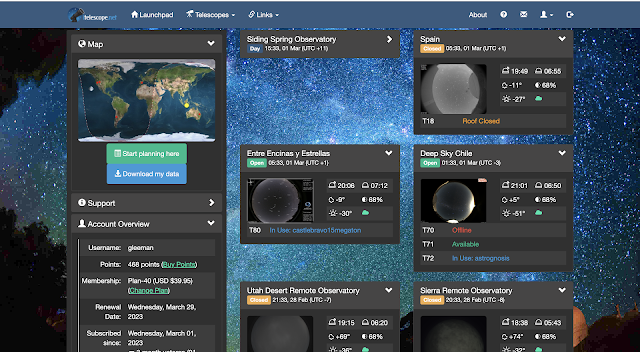
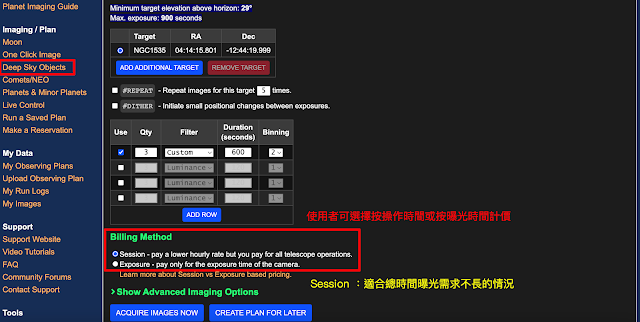
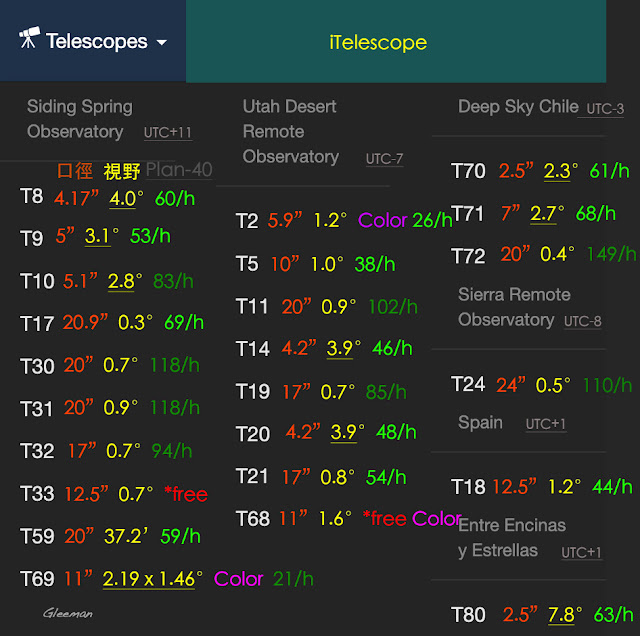




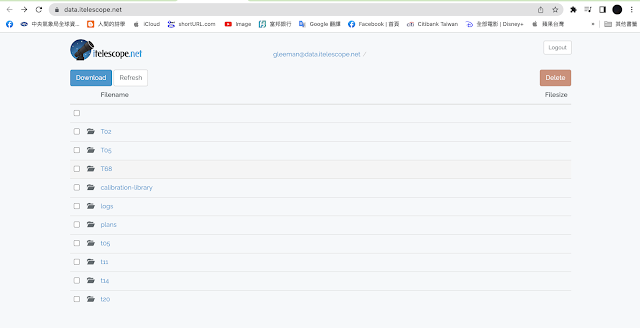


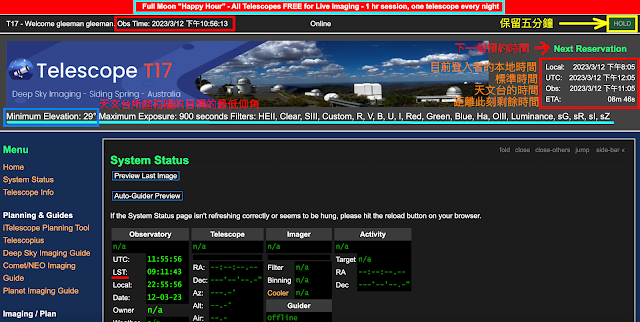




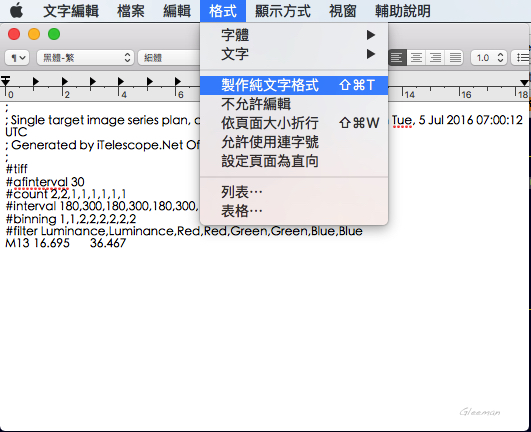











.jpg)
.jpg)













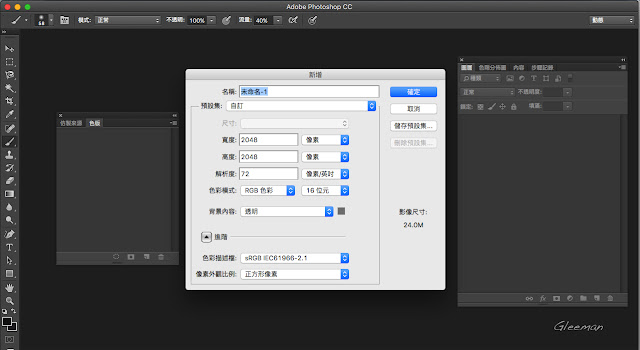









現在itelescope已經針對不續訂閱者(雖仍有點數),不給予服務,裡面還有2000多點的我倍感無奈
回覆刪除嗯,很麻煩,變成要拍還要至少先訂一個月。
刪除